编辑:quers
2016-10-18 10:01:57
来源于:系统城
1. 扫描二维码随时看资讯
2. 请使用手机浏览器访问:
http://wap.xtcheng.cc/xtjc/13552.html
手机查看
用户钟情于IE浏览器,是不争的事实,但IE浏览器老出现问题,比如安装了某软件IE浏览器不能打开了,大部分导致该问题的软件在被卸载之后问题依旧,其原因可归咎为IE的注册表权限被禁用了,是以,用户右键使用管理员运行则可以打开。阅读下文了解Win7系统不能打开IE浏览器的解决方法。

操作步骤:
1、同时按下键盘上的Windows徽标键+R键,打开运行程序窗口。
2、在运行程序窗口中输入“regedit”,点击“确定”,如图1所示:
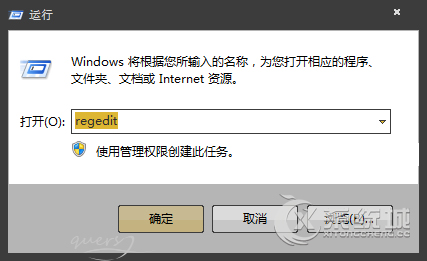
3、在注册表编辑器窗口中,依次点开HKEY_CURRENT_USER\Software\Microsoft\Internet Explorer\Main,选中“Main”项,按下鼠标右键,在右键菜单栏中选择“权限”,如图2所示:
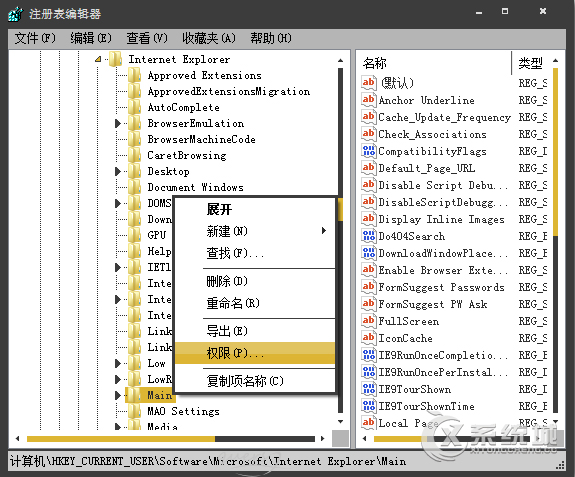
4、在Main权限窗口中,点击“高级”,如图3所示:
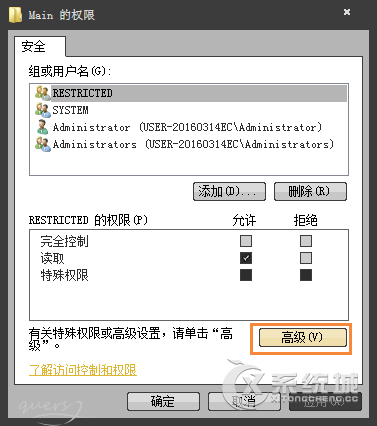
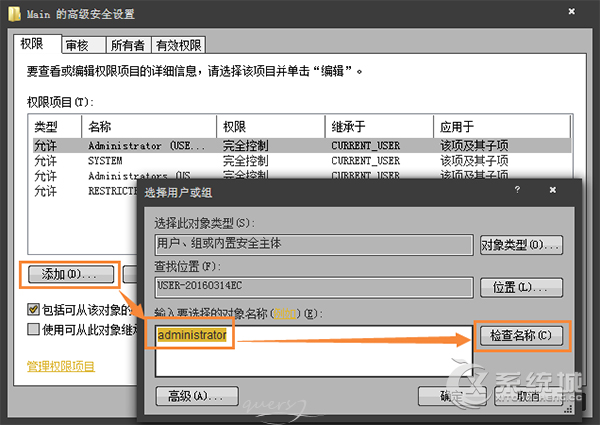
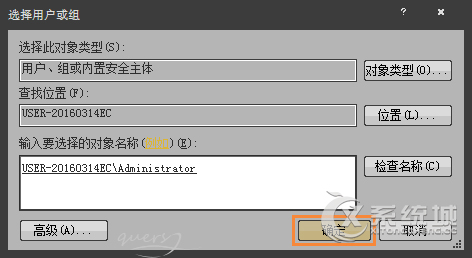
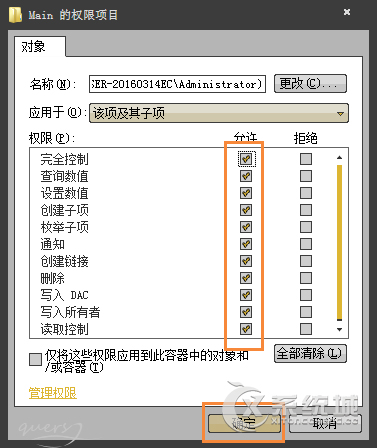
5、在Main的高级安全设置窗口中,勾选“包括可从该对象的父项继承的权限(I)”,点击“确定”,如图4所示:
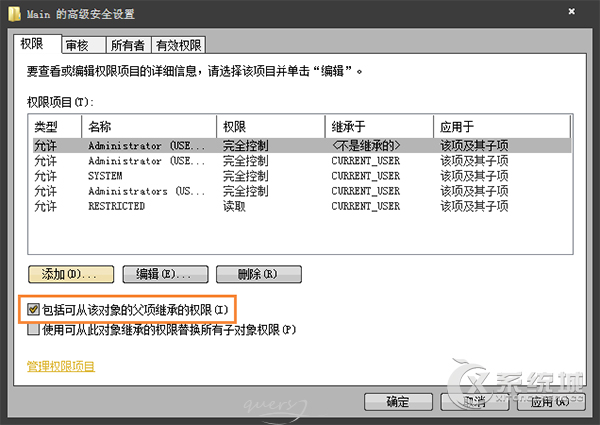
提醒:已知editplus会导致此问题,且卸载无效,只能手动编辑注册表修正。
以上便是关于Win7系统不能打开IE浏览器的解决方法,若是需要彻底解决该问题,通过注册表进行设置是最快的方法。

微软推出的Windows系统基本是要收费的,用户需要通过激活才能正常使用。Win8系统下,有用户查看了计算机属性,提示你的windows许可证即将过期,你需要从电脑设置中激活windows。

我们可以手动操作让软件可以开机自启动,只要找到启动项文件夹将快捷方式复制进去便可以了。阅读下文了解Win10系统设置某软件为开机启动的方法。

酷狗音乐音乐拥有海量的音乐资源,受到了很多网友的喜欢。当然,一些朋友在使用酷狗音乐的时候,也是会碰到各种各样的问题。当碰到解决不了问题的时候,我们可以联系酷狗音乐

Win10怎么合并磁盘分区?在首次安装系统时我们需要对硬盘进行分区,但是在系统正常使用时也是可以对硬盘进行合并等操作的,下面就教大家Win10怎么合并磁盘分区。